Eclipse 가 아닌, IntelliJ IDEA 로 해보는 Java 와 Tomcat 의 Servlet 개발환경 구축하기
29 Dec 2019
Reading time ~2 minutes
Java 와 Tomcat 을 통한 Servlet 개발 환경을 구축할 때는 보통 Eclipse 를 많이 사용합니다.
그러나 Eclipse 말고도 좋은 개발환경은 얼마든지 있습니다.
여기서는 Jetbrain 의 IntelliJ IDEA 를 통해 개발환경을 만들어 보도록 하겠습니다.
IntelliJ IDEA 는 Jetbrain 홈페이지 에서 받을 수 있습니다.
Ultimate 와 Community 버전이 있습니다.
상황에 맞는 버전을 다운로드해서 사용하시면 됩니다.
저는 Github Student Developer Pack 을 통해 Ultimate 버전을 사용하고 있습니다.
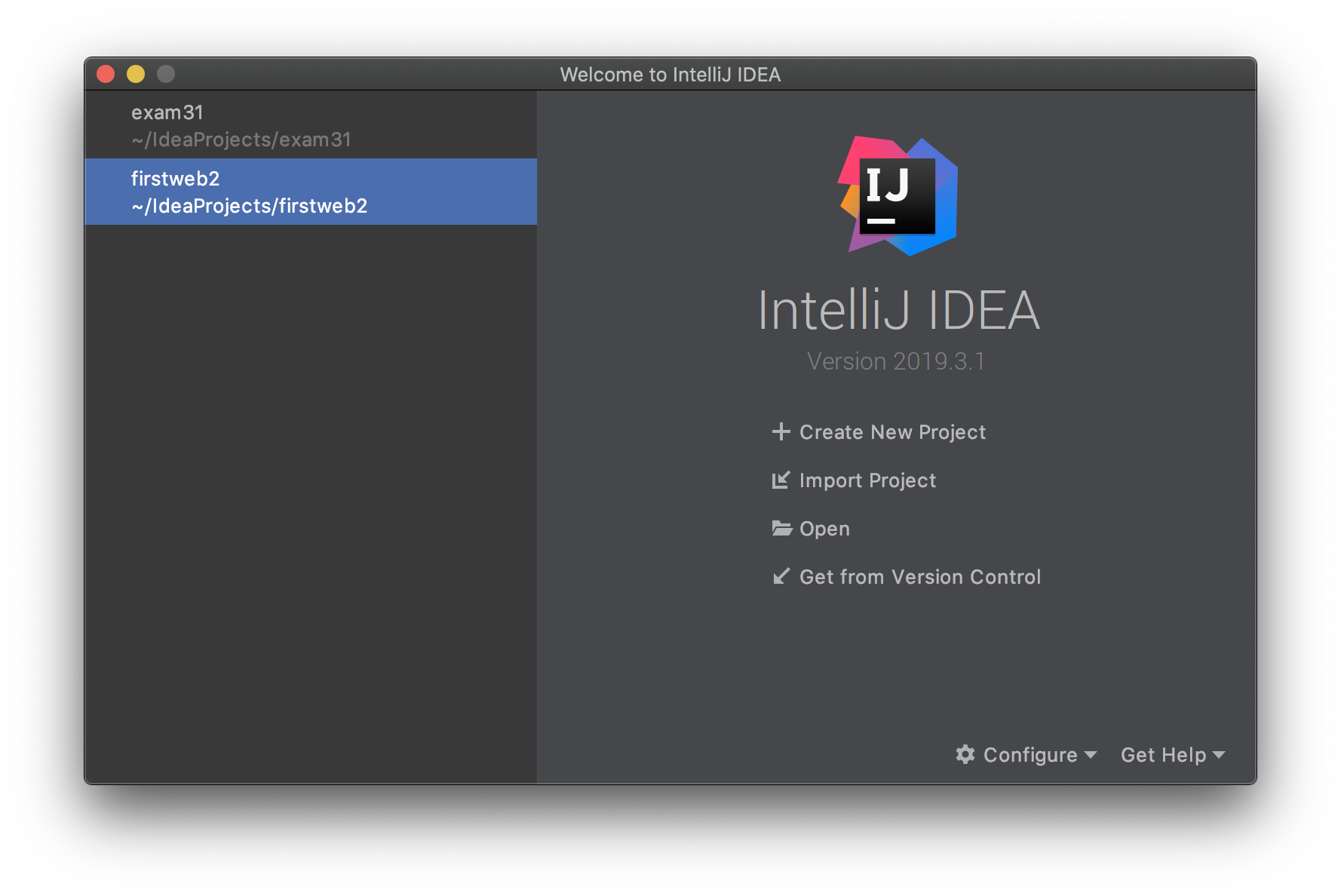
새로운 프로젝트를 생성합니다.
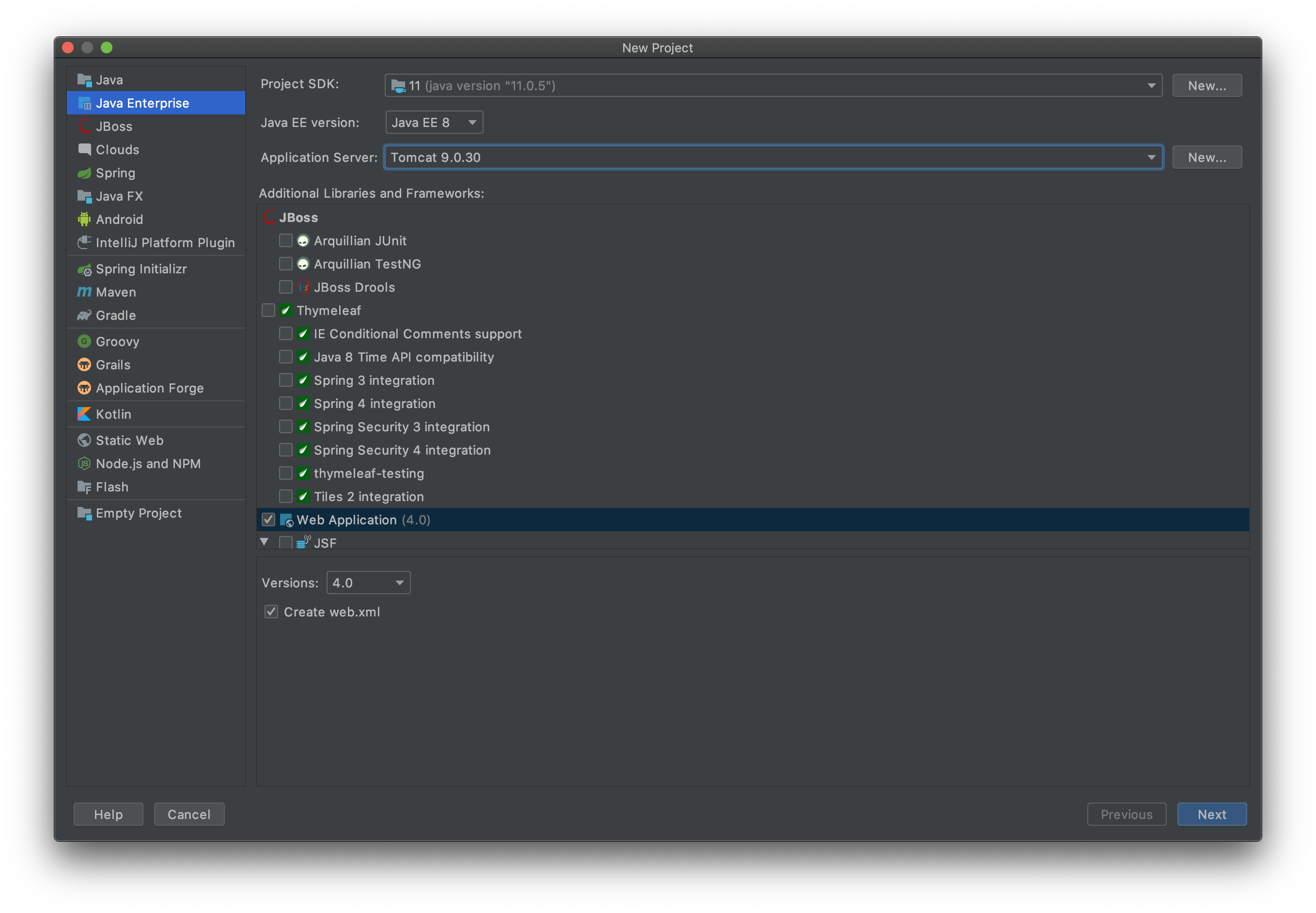
Ultimate 버전에서는 Enterprise 를 사용할 수 있습니다.
Community 버전의 경우 직접 Java 를 설치해서 사용하면 됩니다.
Application Server 에는 설치한 Tomcat 경로를 지정합니다.
Tomcat 은 Tomcat 홈페이지 에서 받을 수 있습니다.
라이브러리로는 Web Application 을 체크합니다.
그러면 다음과 같이 프로젝트가 생성됩니다.
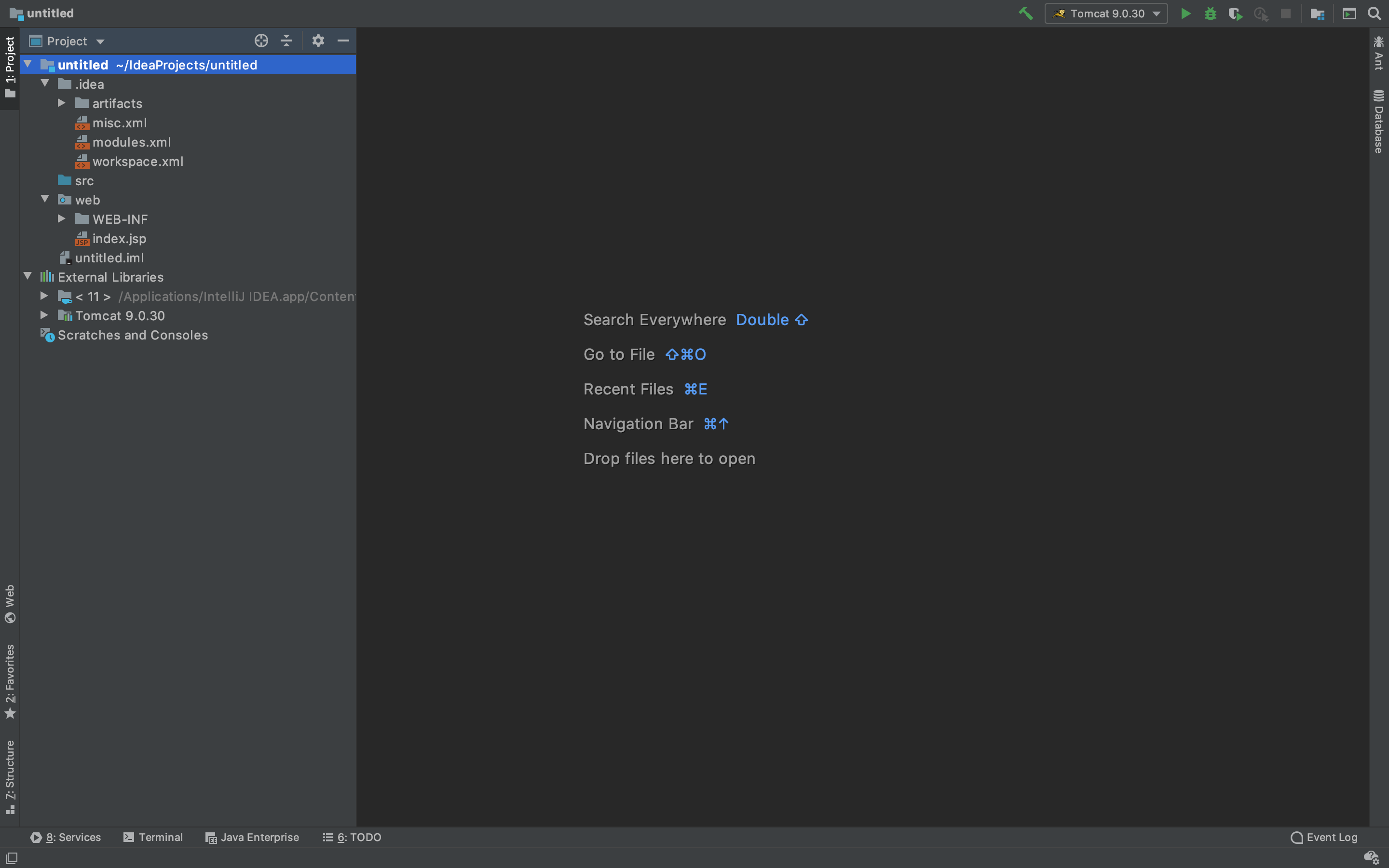
New 를 눌러서 Servlet을 만들어 보도록 하겠습니다.
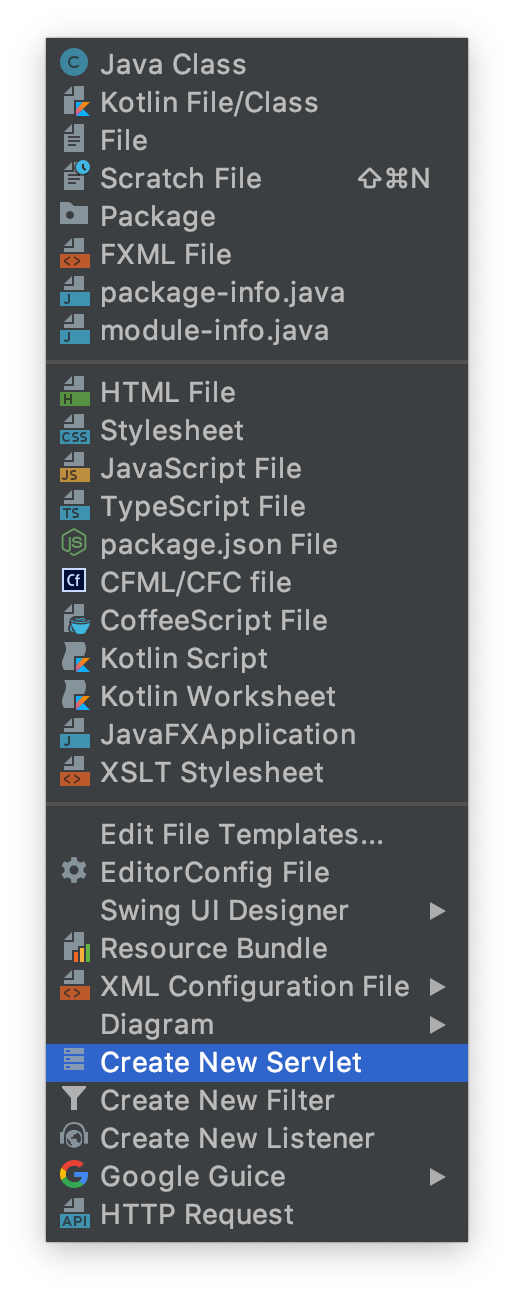
만약 여기서 Create New Servlet 이 없는 경우, Maven 을 통해 Tomcat Servlet 을 직접 받아야 합니다.
직접 해보도록 하겠습니다.
프로젝트의 Open Module Setting 에 들어갑니다.
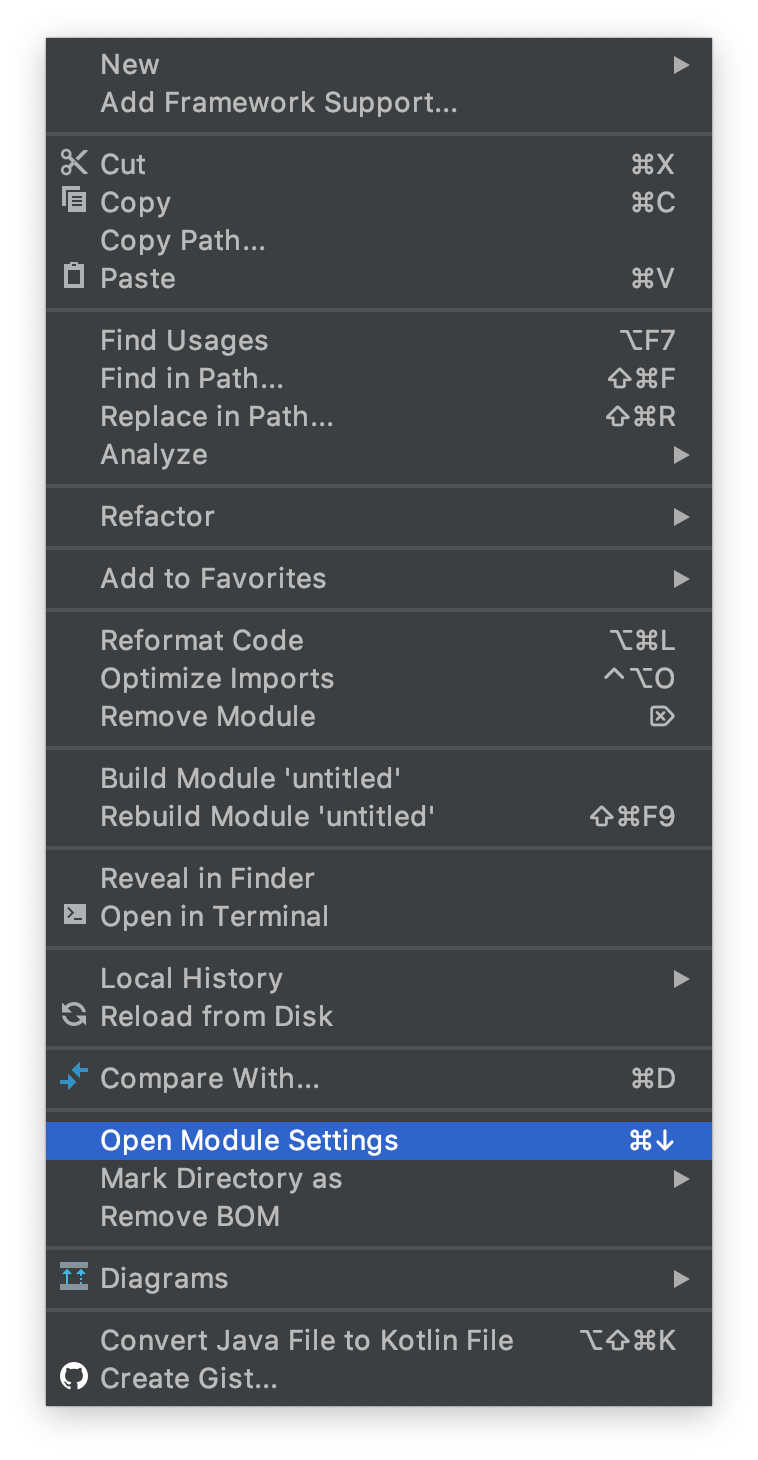
Library 탭에 들어가서 + 를 눌러 From Maven 을 선택합니다.
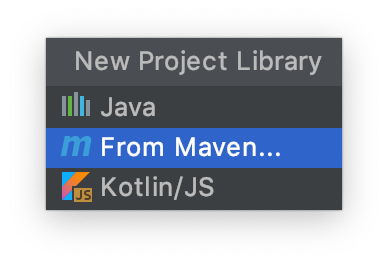
tomcat:servlet 을 검색합니다.
라이브러리로 다운로드합니다.
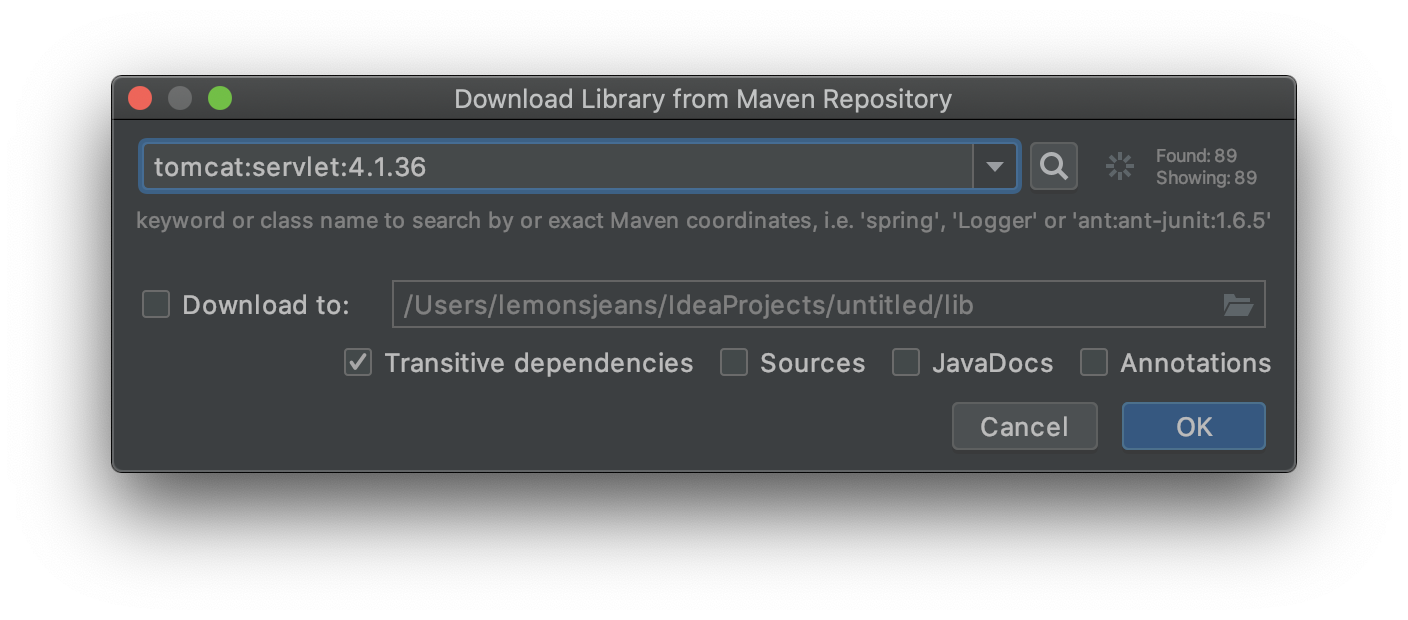
여기서는 tomcat:servlet:4.1.36 버전을 검색해서 사용하였습니다.
그러면 프로젝트에 tomcat:servlet 라이브러리가 생성됩니다.
그리고 Create New Servlet 메뉴가 활성화되어 있는 것을 알 수 있습니다.
한번 Maven 을 통해서 받은 후에는 굳이 프로젝트마다 Maven 으로 받지 않아도 Create New Servlet 을 사용할 수 있습니다.
Servlet 을 생성해 보겠습니다.
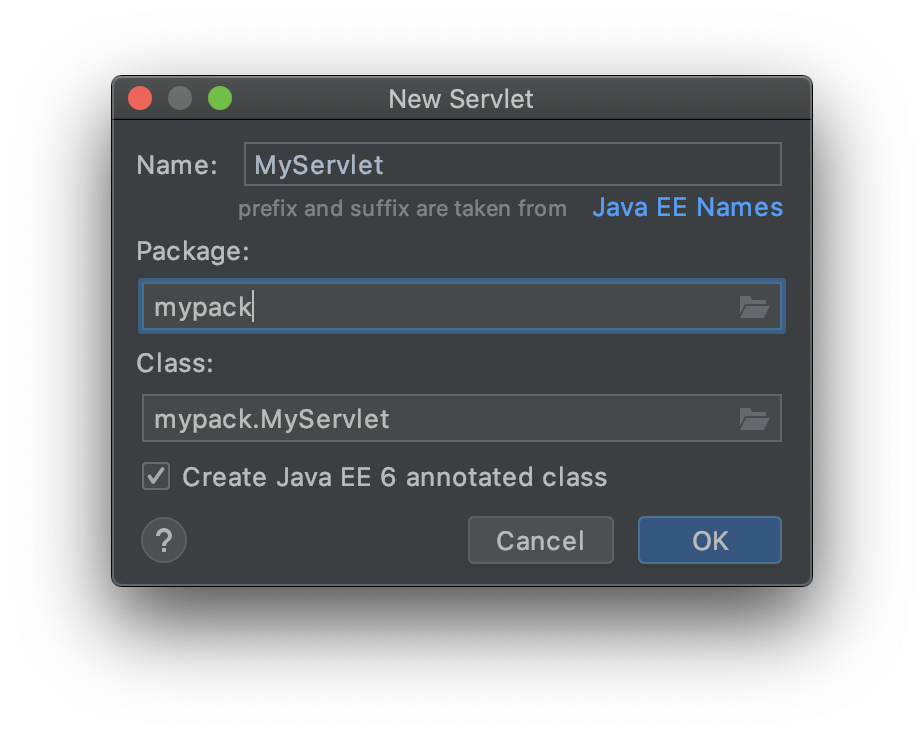
MyServlet 코드는 다음과 같이 작성했습니다.
package mypack;
import javax.servlet.ServletException;
import javax.servlet.annotation.WebServlet;
import javax.servlet.http.HttpServlet;
import javax.servlet.http.HttpServletRequest;
import javax.servlet.http.HttpServletResponse;
import java.io.IOException;
import java.io.PrintWriter;
@WebServlet("/MyServlet")
public class MyServlet extends HttpServlet {
protected void doGet(HttpServletRequest request, HttpServletResponse response) throws ServletException, IOException {
response.setContentType("text/html;charset=utf-8");
PrintWriter out = response.getWriter();
out.print("<h1>MyServlet!<h1>");
}
}이제 Servlet 을 설정할 차례입니다.
상단의 Run 에서 Edit Configurations … 를 선택합니다.
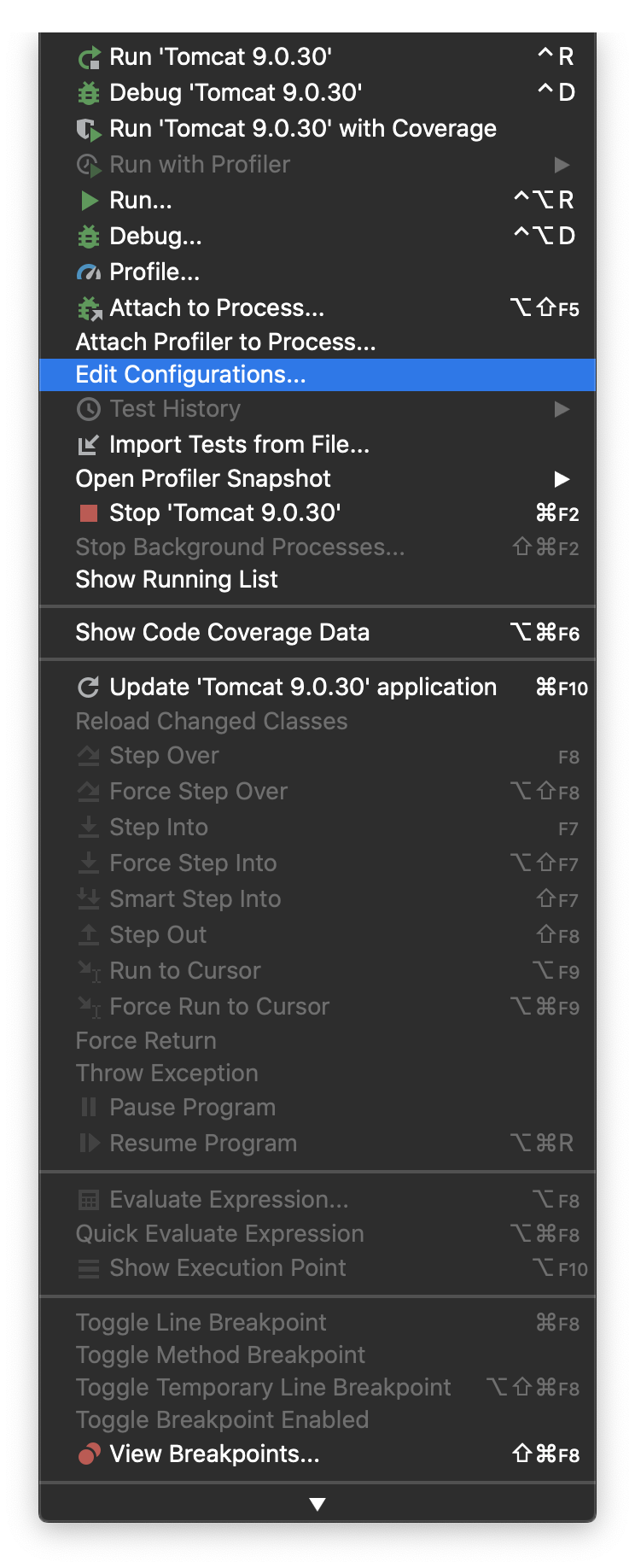
Deployment 탭에 들어갑니다.
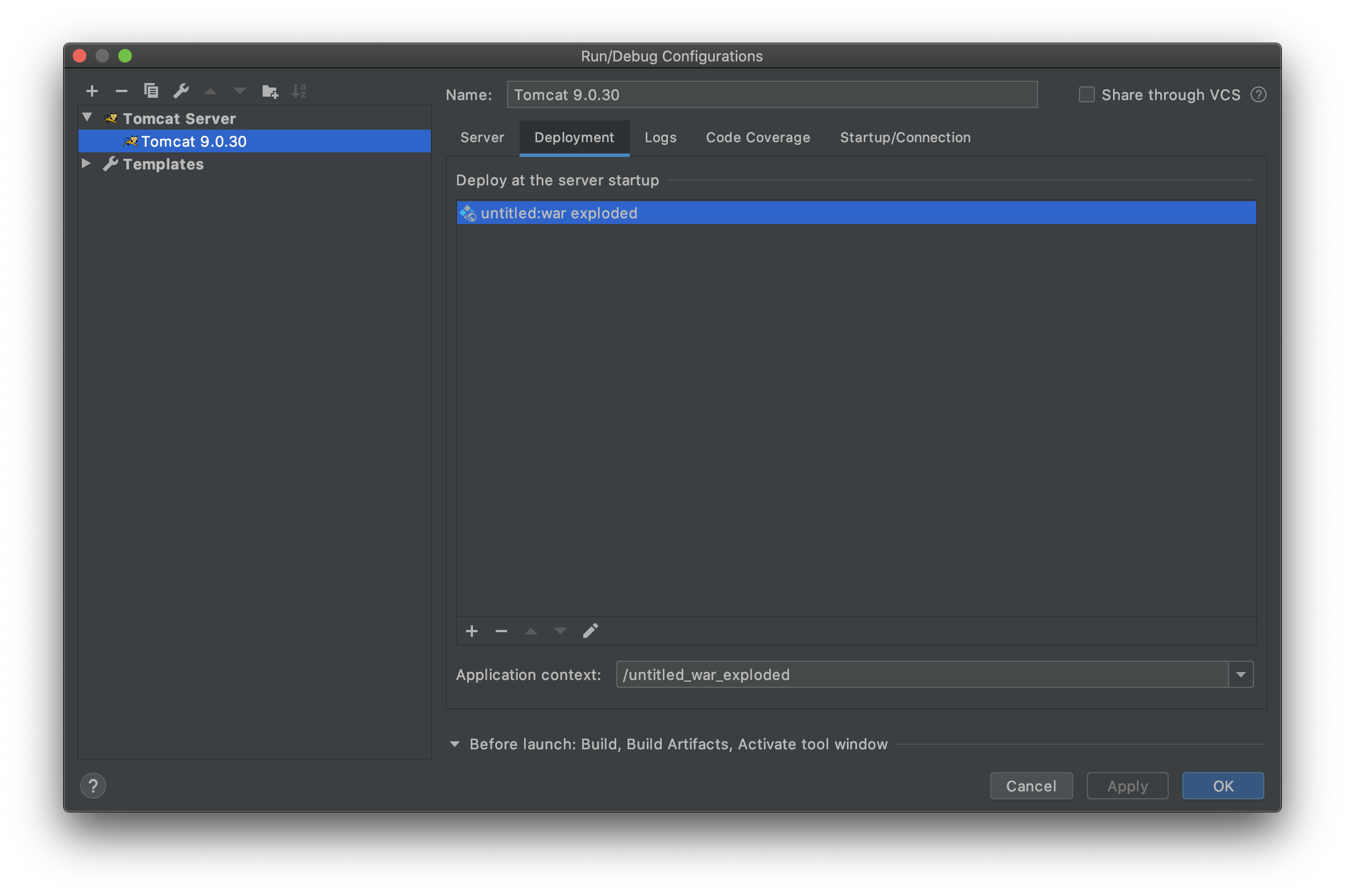
Application context 의 값이 Servlet 에서 가지는 서브 주소값을 의미합니다.
Application context 가 untitled_war_exploded 이면
만약 localhost:8080 에 서버를 돌리는 경우 localhost:8080/untitled_war_exploded 에 해당 Servlet 이 배포됩니다.
원하는 주소를 입력하면 되겠습니다.
저는 Application context 를 /content 로 설정하도록 하겠습니다.
그러면 tomcat 서버를 실행하였을 때 다음과 같이 설정이 됩니다.
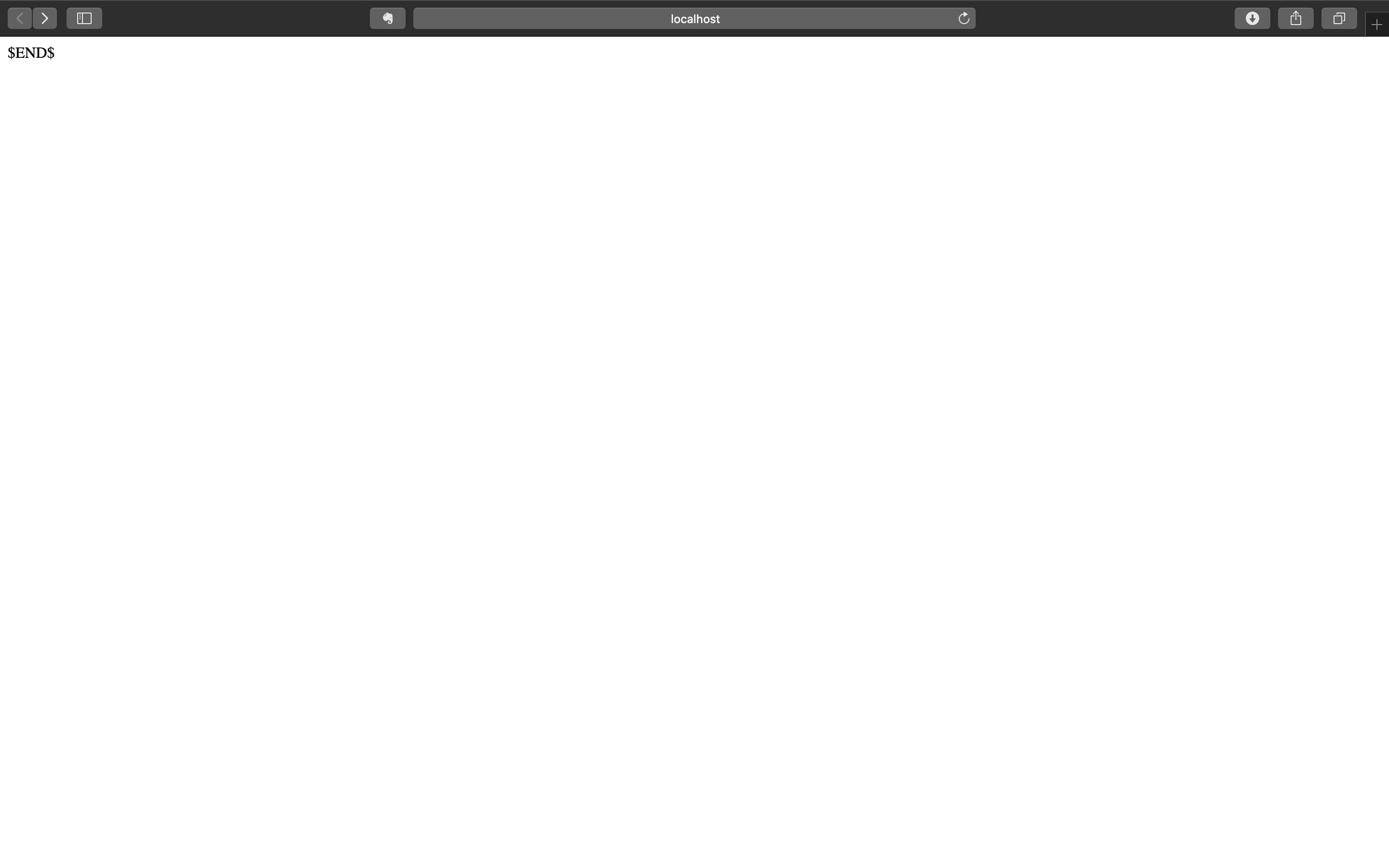
localhost:8080/content
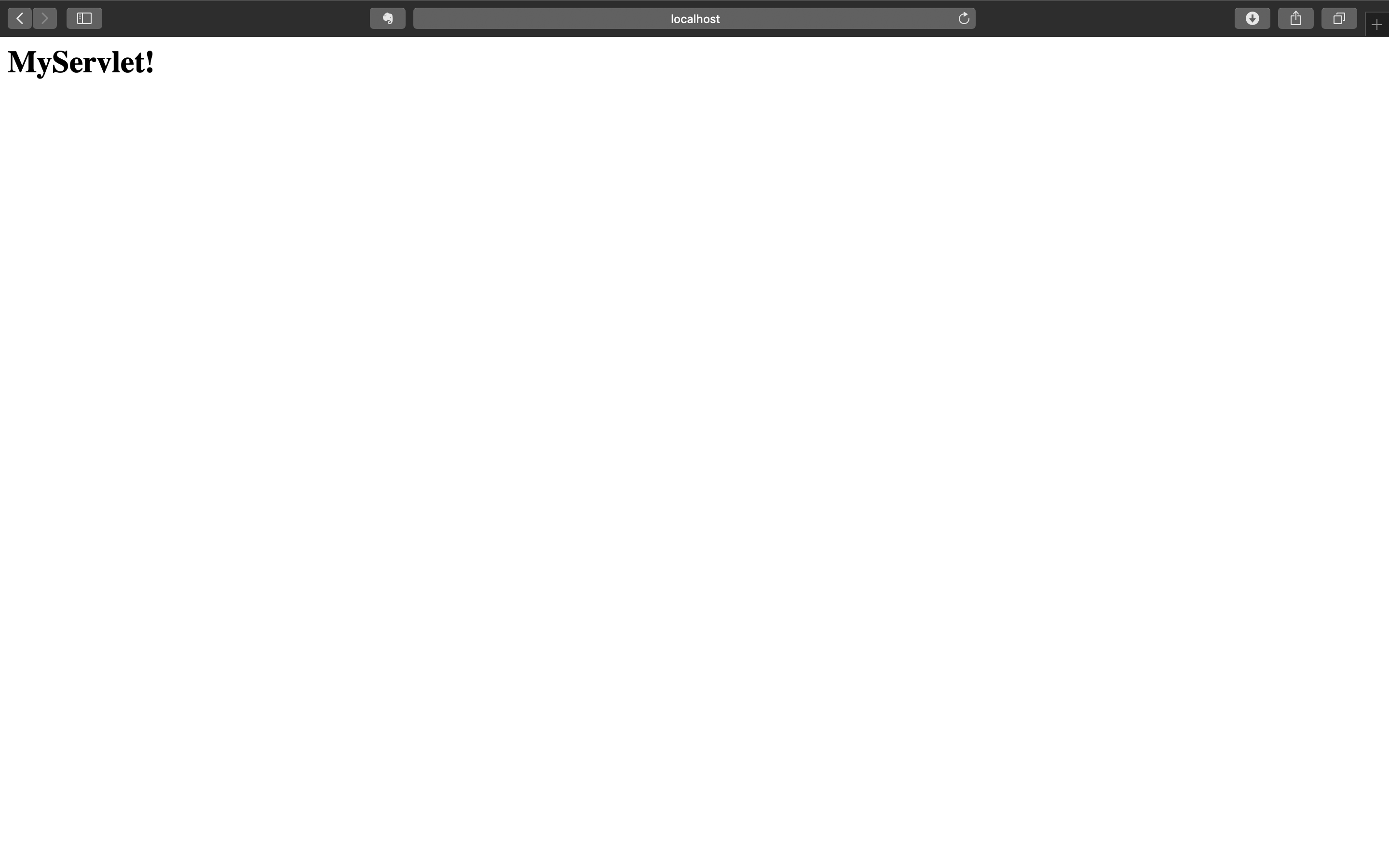
localhost:8080/content/MyServlet